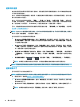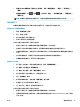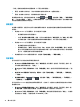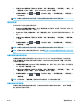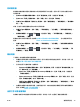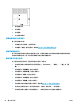HP DesignJet T2500 Multifunction Printer Series-User Manual
●
在驅動程式對話方塊(Mac OS X「列印」對話方塊)中: 選擇「自訂」而非「標準」列印品質選
項,然後核取「更多通道」方塊。
●
在嵌入式 Web 伺服器的「提交工作」頁面中: 選擇「基本設定值」>「列印品質」>「自訂」。將
「品質等級」設定為「最佳」,並將「更多通道」設定為「是」。
附註:「更多通道」選項會使列印速度變慢,但不會增加墨水用量。
提示:與其使用這個選項,請考慮使用「影像診斷圖件」識別造成問題的印字頭,進而清理或替換有
問題的印字頭。請參閱位於第 187 頁的影像診斷圖件。
以灰階列印
您可以將影像中所有的色彩轉換成灰階:請參閱位於第 104 頁的以灰階列印。
無邊界列印
無邊界列印(到紙張邊緣為止)也稱為無邊框列印。這只能用在捲筒的相片紙上。
為了確保沒有留下邊界,印表機在列印時會稍微超出紙張的邊緣。任何超出紙張的墨水都會被壓板上
的海綿給吸乾。
您可以使用下列方法執行無邊界列印:
●
在 Windows 驅動程式對話方塊中: 選擇「紙張/品質」索引標籤,再按「邊界/版面」按鈕。接著
選擇 無邊框。
●
在 Mac OS X「頁面設定」對話方塊中: 選擇包含「無邊界」字樣的紙張大小名稱。然後,在「列
印
」對話方塊中,選擇「邊界/版面」>「無邊框」。
附註:
如果您的應用程式未提供「頁面設定」對話方塊,請使用「列印」對話方塊。
●
在 Mac OS X「頁面設定」對話方塊中: 選擇包含「無邊界」字樣的紙張大小名稱。然後,在「列
印」對話方塊中,選擇「邊界/版面」>「無邊框」。
附註:
如果您的應用程式未提供「頁面設定」對話方塊,請使用「列印」對話方塊。
●
在嵌入式 Web 伺服器的「提交工作」頁面中: 選擇「進階設定值」>「紙張」>「邊界/版面」>
「無邊框」。
當您選擇「無邊框」時,還需選擇下列其中一個「影像放大」選項:
●
Automatically by printer(由印表機自動設定)係指印表機為能列印超過紙張邊緣,它會自動稍為
放大您的影像(一般而言,每個方向放大幾公釐)。
●
Manually in application(在應用程式中手動設定)係指您必須在應用程式中自行放大影像,並選
擇較實際紙張尺寸稍大的自訂紙張尺寸。
附註:
如果裝入紙張後的第一個列印工作是無邊框工作,印表機可能會在列印前修整紙張的前緣。
在無邊框圖件的末端,印表機通常會在影像區內稍微裁切圖件,以確保圖件是無邊框的。接著,印表
機會再次裁切紙張,如此剩餘的影像便不會包含在內。然而,如果工作已取消,或者影像底部是空白
的,則印表機只會進行一次裁切動作。
78
第 8 章 列印 ZHTW